修复无法在您的 Android 手机上下载应用程序
已发表: 2021-02-15
智能手机已经成为我们生活中必不可少的一部分。 您可以借助 Android 手机上的应用程序处理所有日常任务。 每项任务都有一个应用程序,例如用于管理您的日程安排的日历、用于社交的社交媒体应用程序、用于发送重要电子邮件的电子邮件应用程序以及许多此类应用程序。 但是,您的手机仅对您下载的应用程序有用。 但是,当您无法在 Android 手机上下载应用程序时会发生什么?
无法下载应用程序是大多数 Android 用户在尝试在手机上下载应用程序时面临的常见问题。 因此,在本指南中,我们提供了一些方法,如果您无法在 Android 手机上下载应用程序,您可以使用这些方法。

内容
- 修复无法在您的 Android 手机上下载应用程序
- 无法在 Android 手机上下载应用程序的原因
- 解决无法在 Android 手机上下载应用程序的 11 种方法
- 方法一:重启手机
- 方法 2:正确设置日期和时间
- 方法 3:切换到移动数据而不是 WI-FI 网络
- 方法 4:在您的手机上启用下载管理器
- 方法5:清除Google Play Store的缓存和数据
- 方法6:清除Google Play服务的缓存和数据
- 方法 7:检查数据同步设置
- 方法 8:更新设备软件
- 方法 9:删除并重置您的 Google 帐户
- 方法 10:卸载 Google Play 商店的更新
- 方法 11:将您的设备重置为出厂设置
修复无法在您的 Android 手机上下载应用程序
无法在 Android 手机上下载应用程序的原因
无法在Android手机上下载应用程序的可能原因可能如下:
- 您可能没有稳定的互联网连接。 有时,由于互联网连接不佳,您无法在 Android 手机上下载应用程序。
- 您可能必须正确设置日期和时间,因为不正确的时间和日期会导致 Play 商店服务器在与您的设备同步时出现故障。
- 您设备上的下载管理器已关闭。
- 您使用的是过时的设备软件,您可能需要对其进行更新。
当您无法在 Android 手机上下载应用程序时,这些是问题背后的一些可能原因。
解决无法在 Android 手机上下载应用程序的 11 种方法
方法一:重启手机
在尝试任何其他方法之前,您应该尝试重新启动您的 Android 手机。 此外,如果您之前在手机上下载应用程序时没有遇到任何问题,并且您是第一次在 Play 商店中遇到无法下载应用程序的问题,那么简单的重启可能会帮助您解决问题。
但是,如果您尝试在手机上下载应用程序时一次又一次地遇到相同的问题,重新启动手机可能是解决此问题的临时解决方案。 您可以查看下一个解决问题的方法。
方法 2:正确设置日期和时间
如果您想从 Google Play 商店下载应用程序,您可能需要在手机上正确设置日期和时间,因为 Google 服务器会检查您设备上的时间,如果时间不正确,Google 将不会与服务器同步装置。 因此,您可以按照以下步骤正确设置日期和时间:
1. 打开手机设置。
2. 向下滚动并根据您的手机点击“附加设置”或“系统”。 此步骤因手机而异。
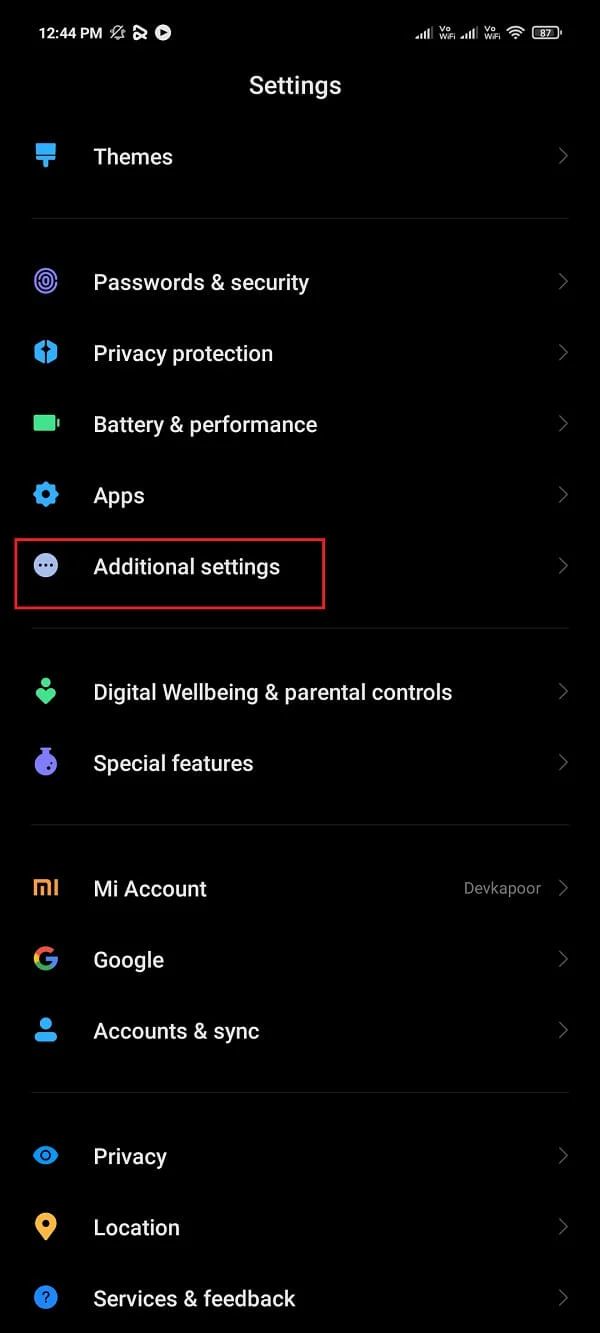
3. 转到日期和时间部分。
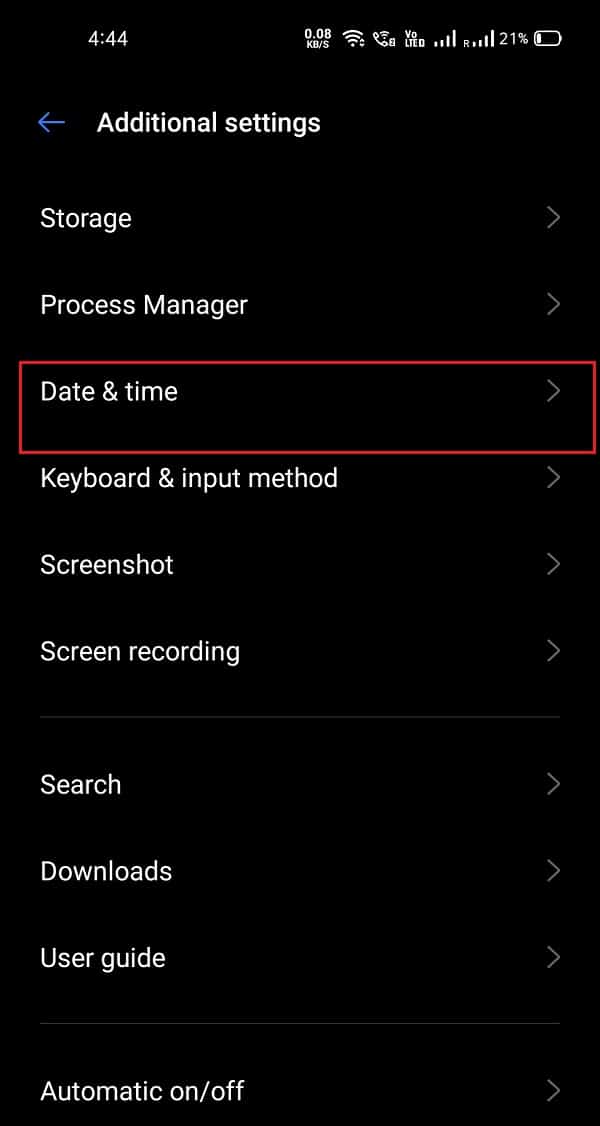
4. 最后,打开“自动日期和时间”和“自动时区”的切换开关。
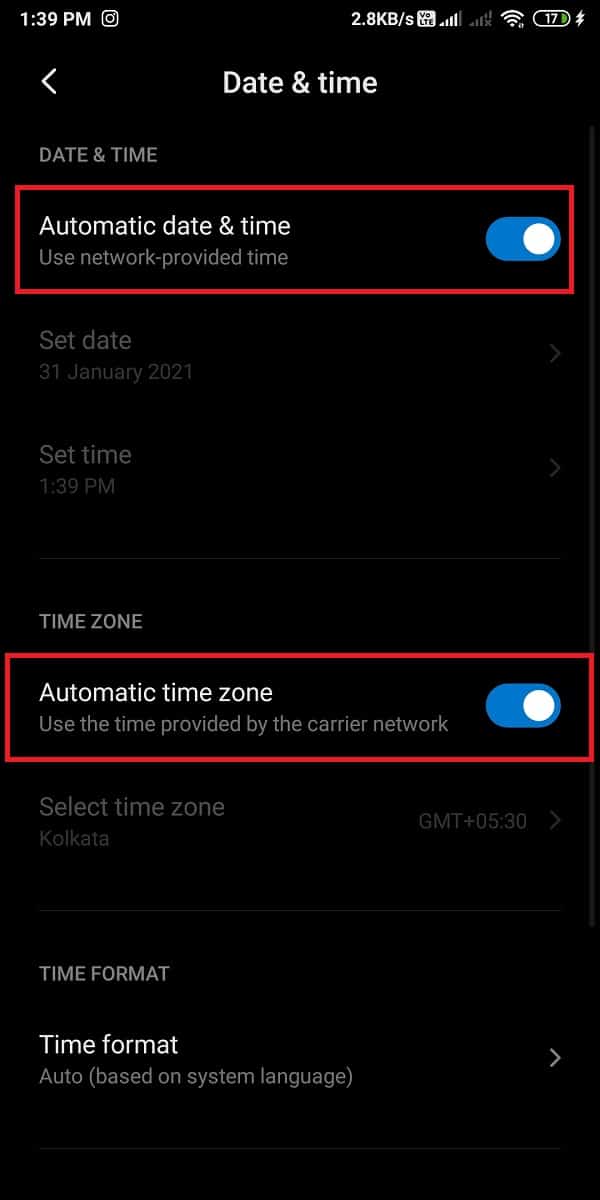
5. 但是,如果“自动日期和时间”的开关已打开,您可以通过关闭开关手动设置日期和时间。 确保在手机上设置准确的日期和时间。
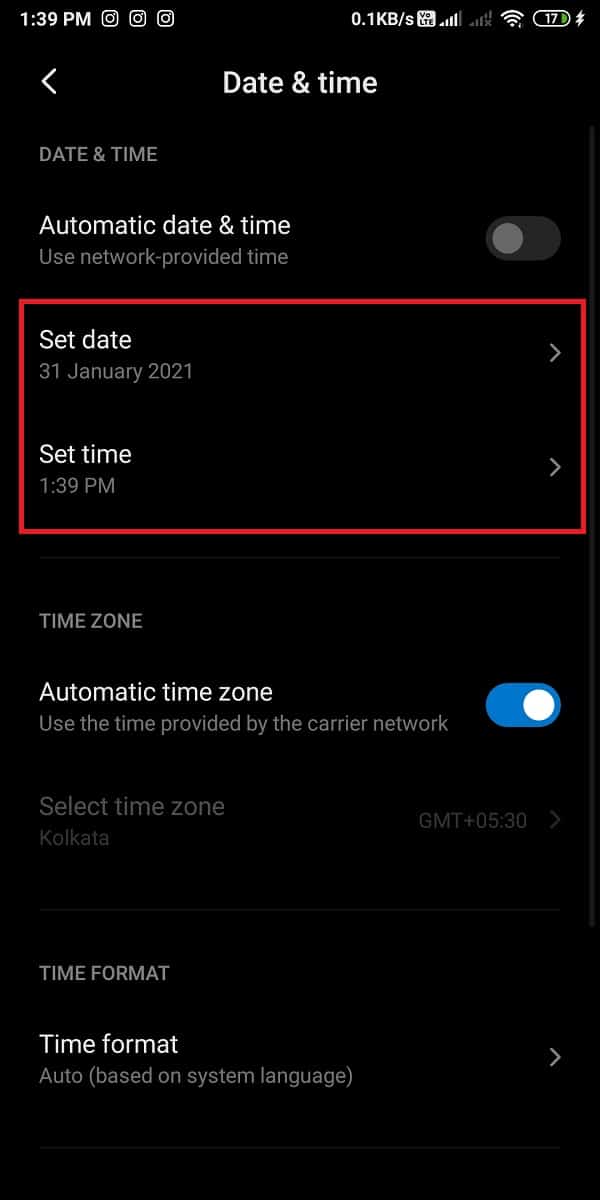
您现在可以检查当您尝试在手机上下载新应用程序时是否再次遇到问题。
另请阅读:下载应用程序时修复错误 0xc0EA000A
方法 3:切换到移动数据而不是 WI-FI 网络
如果您正在使用 WI-FI 网络,但仍无法在 Android 手机上下载应用程序,您可以切换到移动数据以检查是否适合您。 有时,您的 WI-FI 网络会阻塞端口 5228,这是 Google Play 商店用于在您的手机上安装应用程序的端口。 因此,您可以通过拉下通知栏并关闭 WI-FI 轻松切换到移动数据。 现在,您可以点击移动数据图标将其打开。

切换到移动数据后,您可以重新启动设备并打开Google Play 商店下载之前无法下载的应用程序。
方法 4:在您的手机上启用下载管理器
下载管理器简化了在手机上下载应用程序的过程。 但是,有时您手机上的下载管理器可能会被禁用,因此您会面临无法在 Play Store 中下载应用程序的问题。 请按照以下步骤在您的 Android 手机上启用下载管理器:
1. 转到您的手机设置。
2. 前往“应用程序”或“应用程序管理器”。 此步骤因手机而异。

3. 现在,访问所有应用程序并在所有应用程序列表下找到下载管理器。
4. 最后,检查您的手机是否启用了下载管理器。 如果没有,您可以轻松启用它,然后从 Google Play 商店下载应用程序。
方法5:清除Google Play Store的缓存和数据
如果您想解决无法在 Play Store 中下载应用程序的问题,您可以清除 Google Play Store 的缓存和数据。 缓存文件存储应用程序的信息,它有助于在您的设备上快速加载应用程序。
应用程序的数据文件存储有关应用程序的数据,例如高分、用户名和密码。 但是,在删除任何文件之前,请确保您正在写下重要信息或保留笔记。
1. 打开手机设置。
2. 转到“应用程序”或“应用程序和通知”。 然后点击“管理应用程序”。


3.现在,您必须从应用程序列表中找到Google Play 商店。
4. 找到Google Play Store后,点击屏幕底部的“清除数据”。 将弹出一个窗口,点击“清除缓存”。
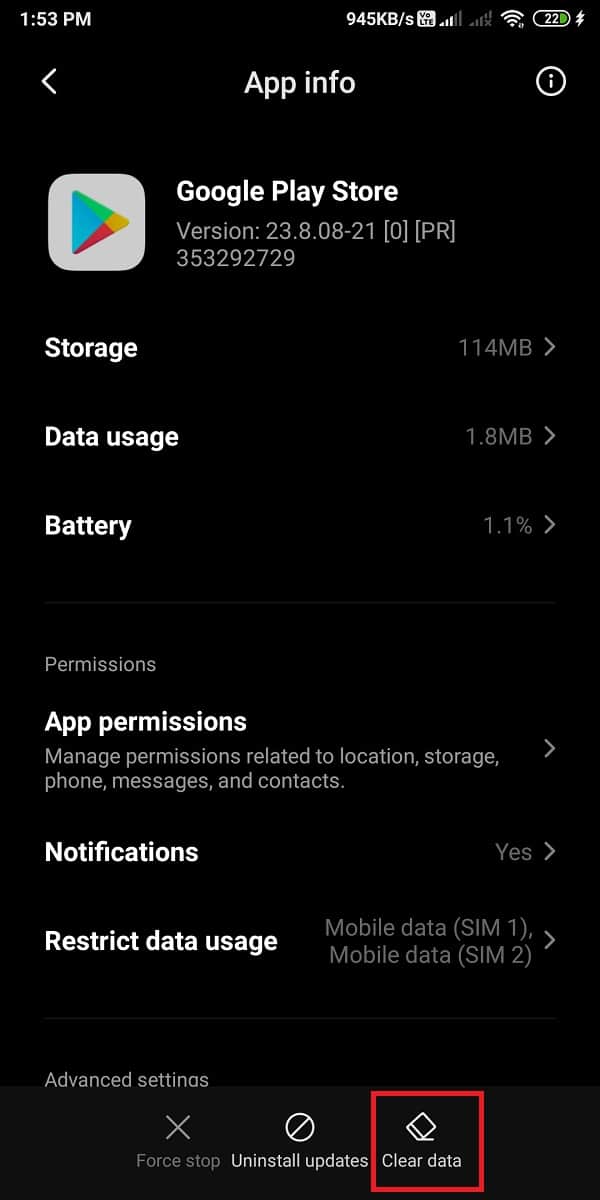
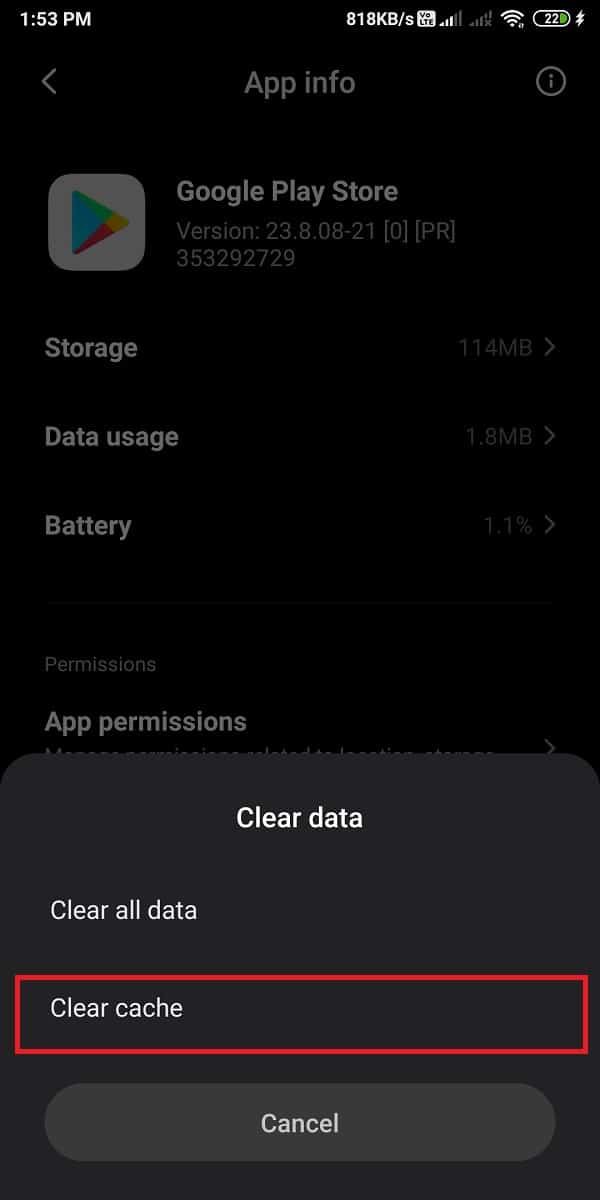
5.最后,点击“确定”清除缓存。
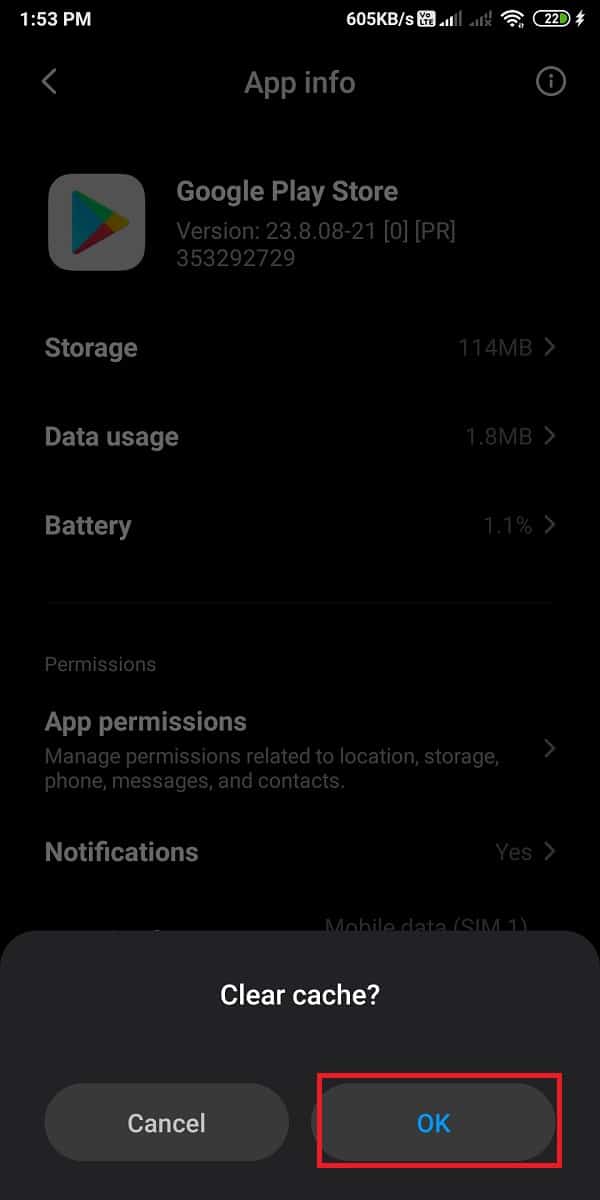
现在,您可以重新启动设备并打开 Google Play Store 以检查此方法是否能够修复Play Store 中无法下载应用程序的问题。 但是,如果您仍然无法从 Play 商店下载应用程序,那么您可以按照上述相同步骤清除 Google Play 商店的数据。 但是,您必须点击“清除数据”来清除数据,而不是清除缓存。 打开 Google Play 商店并检查您是否可以在 Android 手机上下载应用程序。
相关:修复 Play 商店不会在 Android 设备上下载应用程序
方法6:清除Google Play服务的缓存和数据
当您在手机上下载应用程序时,Google Play 服务发挥着重要作用,因为它允许应用程序与您设备的各个部分进行通信。 谷歌播放服务启用同步,并确保您在手机上下载的应用程序的所有推送通知都及时发送。 由于 Google Play 服务在您的手机上发挥着至关重要的作用,您可以尝试清除缓存和数据以解决无法在 Play 商店中下载应用程序的问题:
1. 转到手机上的设置。
2. 打开“应用程序”或“应用程序和通知” 。 然后点击“管理应用程序”。



3.现在,从您在屏幕上看到的应用程序列表中导航到Google Play 服务。
4. 找到 Google play 服务后,点击屏幕底部的“清除数据”。
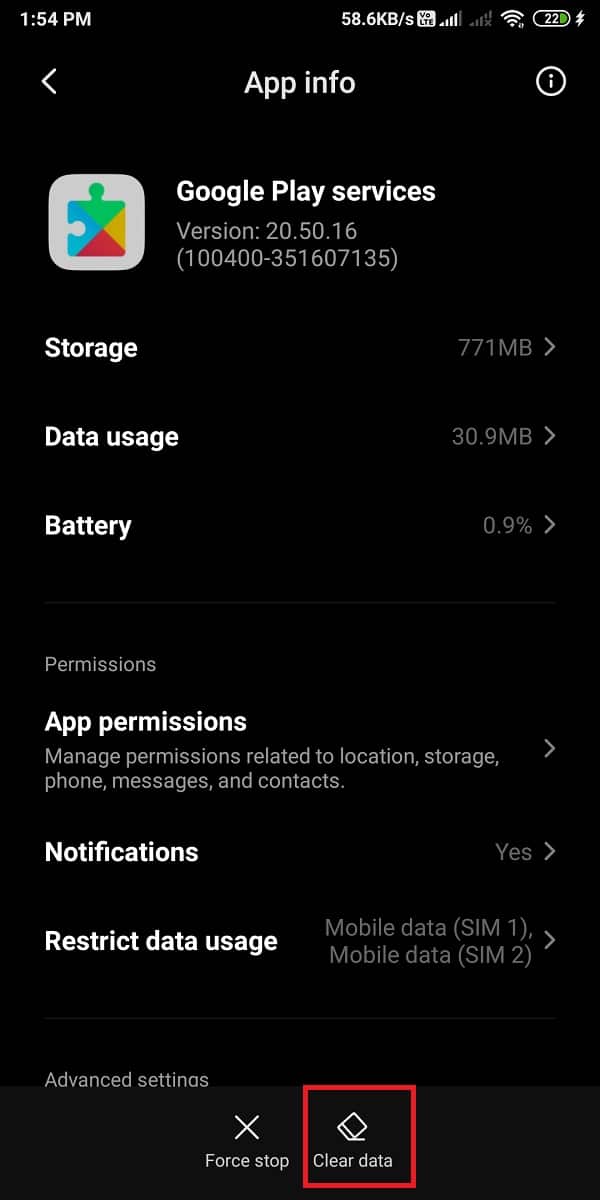
5. 将弹出一个窗口,点击“清除缓存”。 最后,点击“确定”以清除缓存。
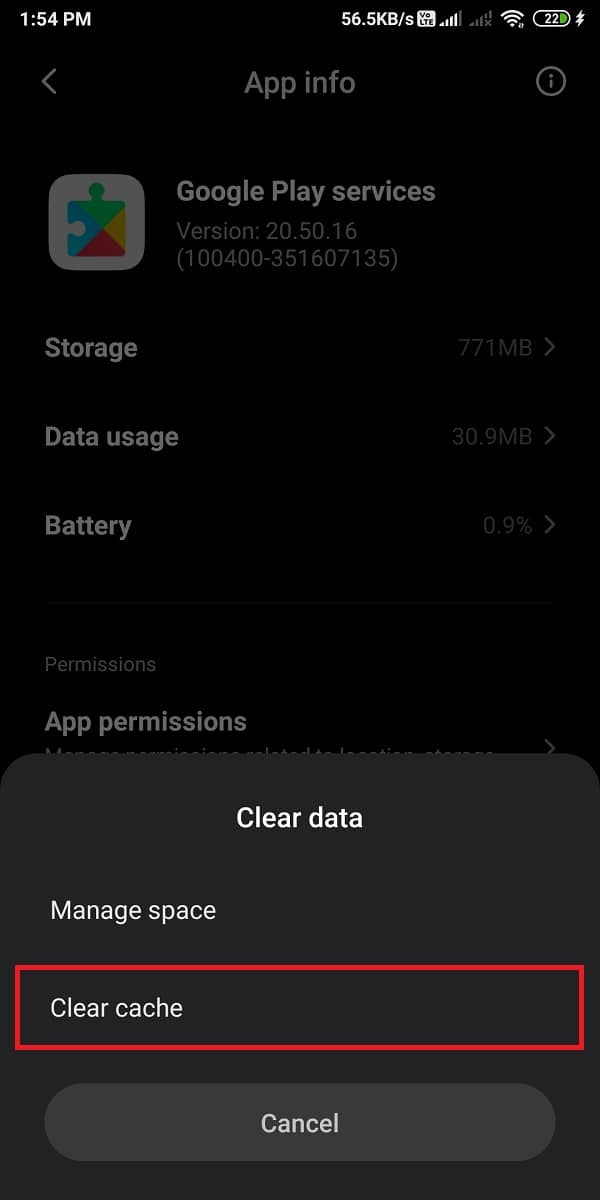
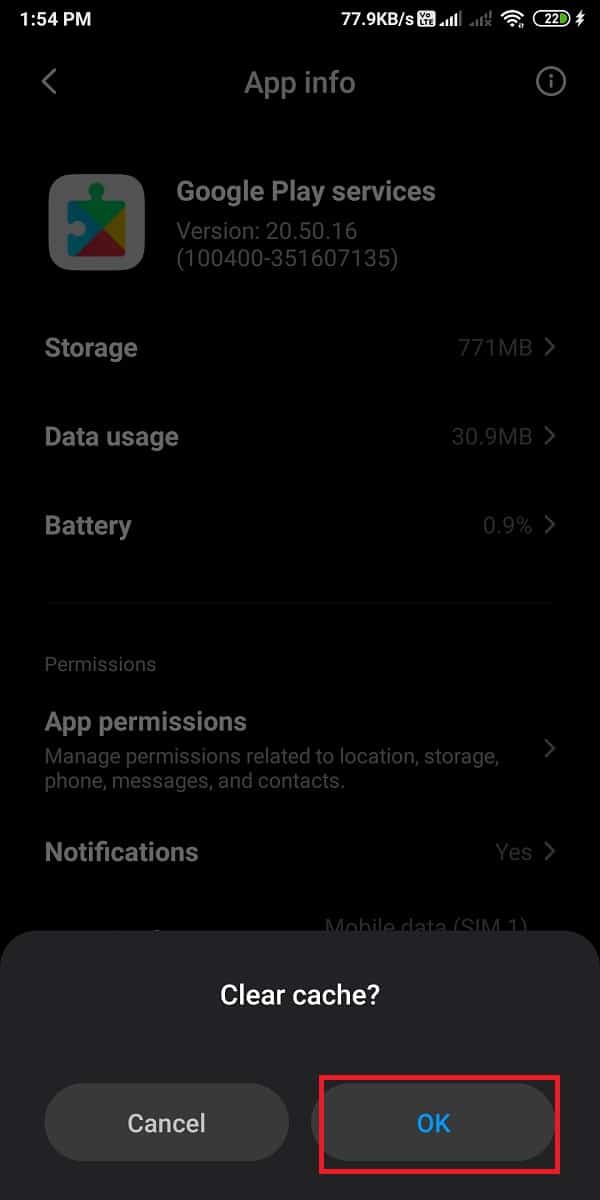
重新启动手机以检查此方法是否能够解决问题。 但是,如果您仍然无法在您的 Android 手机上下载应用程序,那么您可以重复上述相同的步骤,并从选项中清除这次的数据。 您可以轻松点击清除数据 > 管理空间 > 清除所有数据。
清除数据后,您可以重新启动手机以检查您是否能够在Android手机上下载应用程序。
方法 7:检查数据同步设置
设备上的数据同步允许您的设备同步备份中的所有数据。 因此,有时手机上的数据同步选项可能会出现问题。 您可以按照以下步骤检查数据同步设置并刷新它们:
1. 转到手机的设置。
2. 前往“账户和同步”或“账户”。 此选项因手机而异。
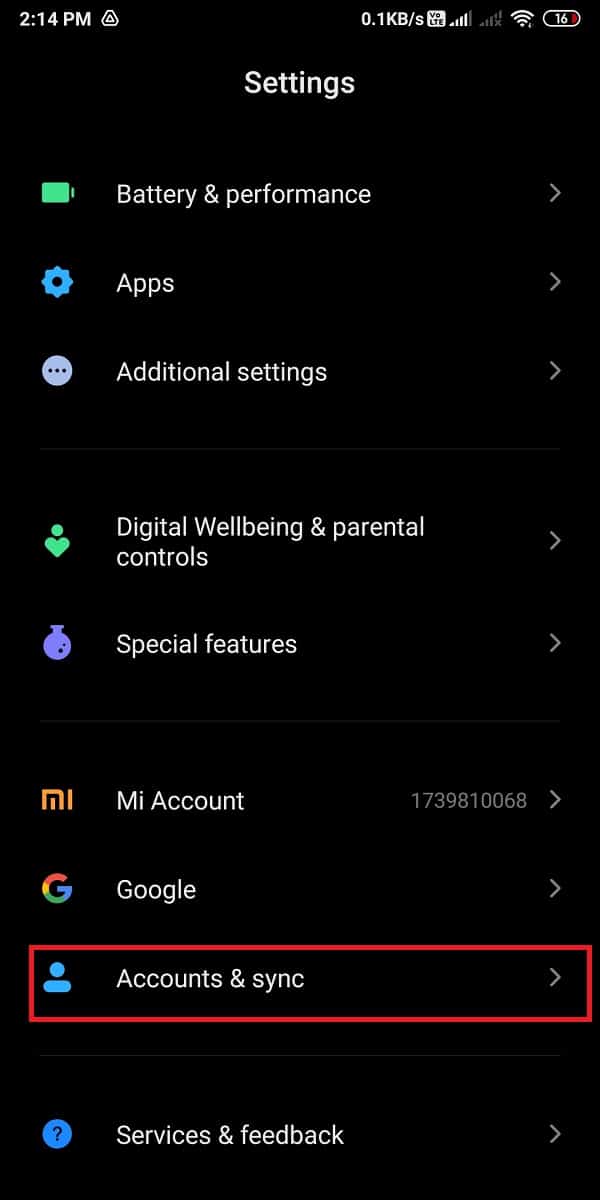
3. 现在,自动同步的选项将根据您的 Android 版本而有所不同。 一些 Android 用户会有“背景数据”选项,一些用户必须通过点击屏幕右上角的三个垂直点来找到“自动同步”选项。
4. 找到“自动同步”选项后,您可以关闭切换开关 30 秒,然后再次打开以刷新自动同步过程。
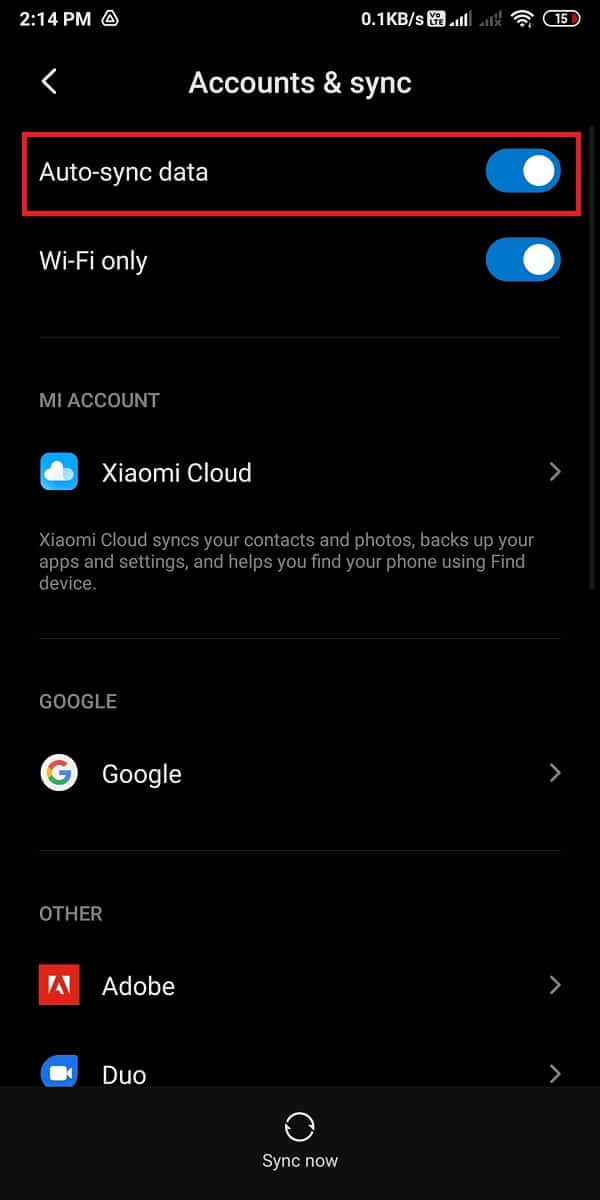
完成上述所有步骤后,您可以打开 Google Play 商店检查您是否仍然无法在 Android 手机上下载应用程序。
方法 8:更新设备软件
您需要确保您的设备软件是最新的,以避免您的 Android 手机出现任何错误或问题。 此外,如果您使用的是过时版本的设备软件,则可能是无法从 Google Play 商店下载应用程序的原因。 因此,您可以按照以下步骤检查您的设备软件是否需要更新:
1.前往手机上的设置。
2. 转到“关于手机”或“关于设备”部分。 然后点击“系统更新”。
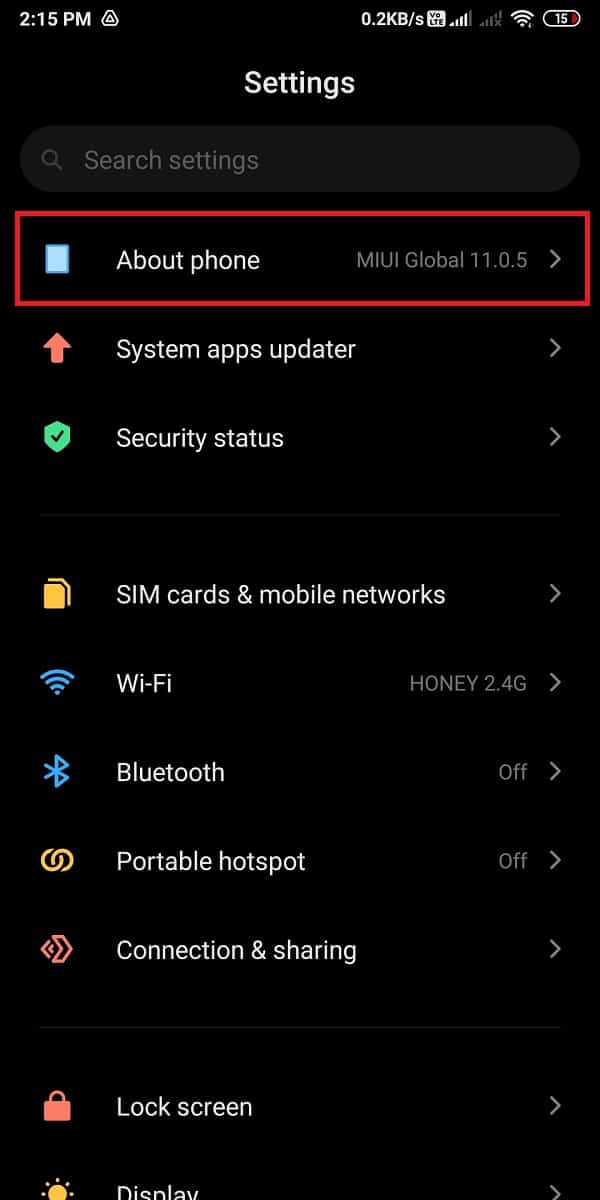
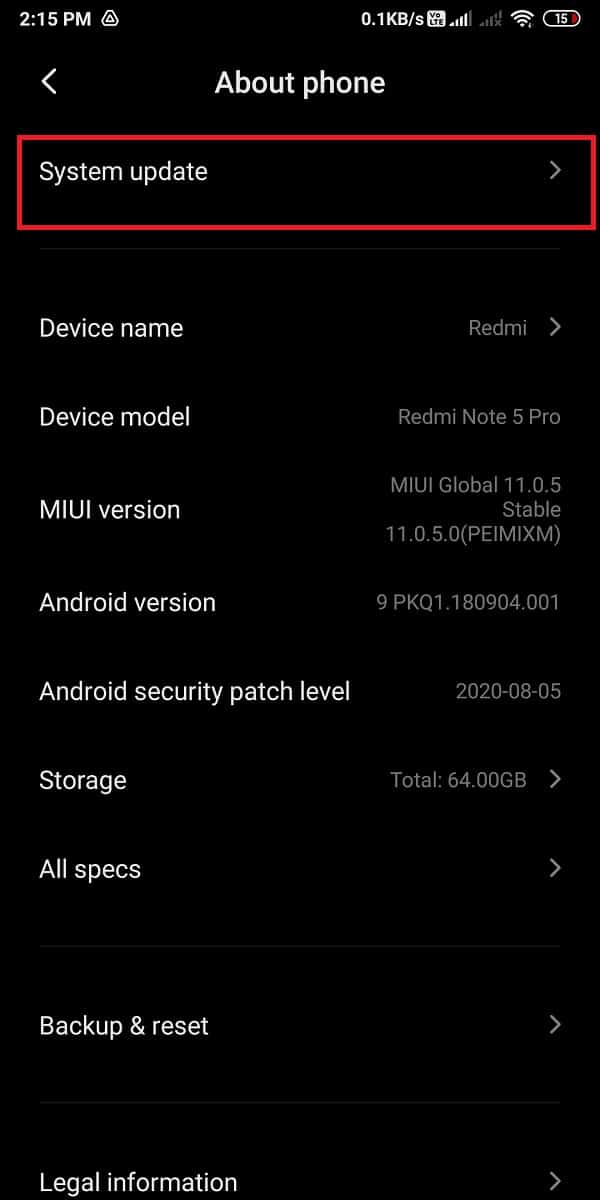
3.最后,点击“检查更新”以检查是否有适用于您的 Android 版本的软件更新。
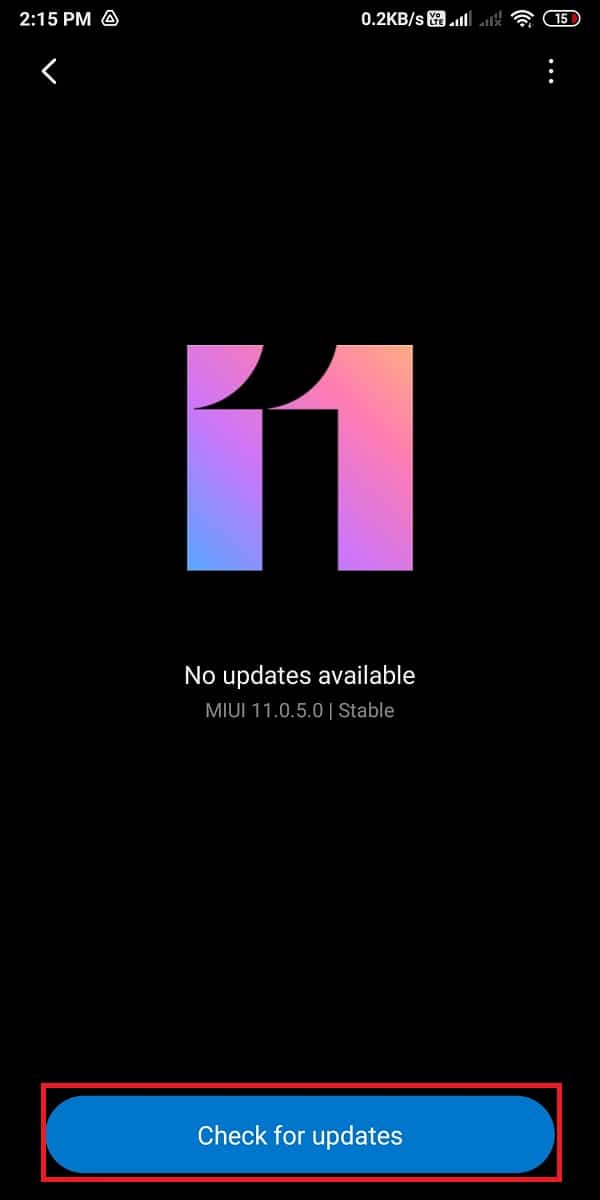
如果有可用更新,您可以更新您的设备,它会自动重启。 前往 Google Play 商店检查您是否仍无法在 Android 手机上下载应用程序。
另请阅读:增加 Android 手机通话量的 10 种方法
方法 9:删除并重置您的 Google 帐户
如果这些方法都不适合您,那么您可能必须删除您的 Google 帐户并从头开始。 这意味着您可能需要在手机上重置您的 Google 帐户。 这种方法对用户来说可能有点复杂,但它可以帮助您解决问题。 因此,在您开始重置您的 Google 帐户之前,请确保您记下您的用户名和密码,因为如果您丢失了登录凭据,您将无法添加您的 Google 帐户。
1.前往手机上的设置。
2. 向下滚动并找到“帐户”或“帐户和同步”。
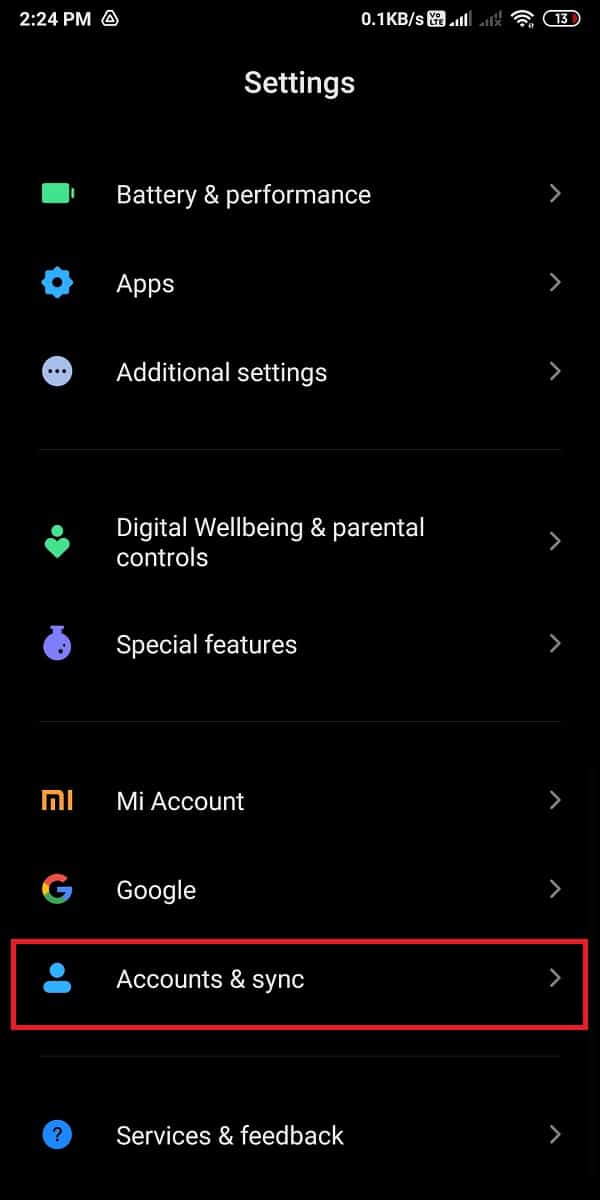
3. 点击Google访问您的 Google 帐户。
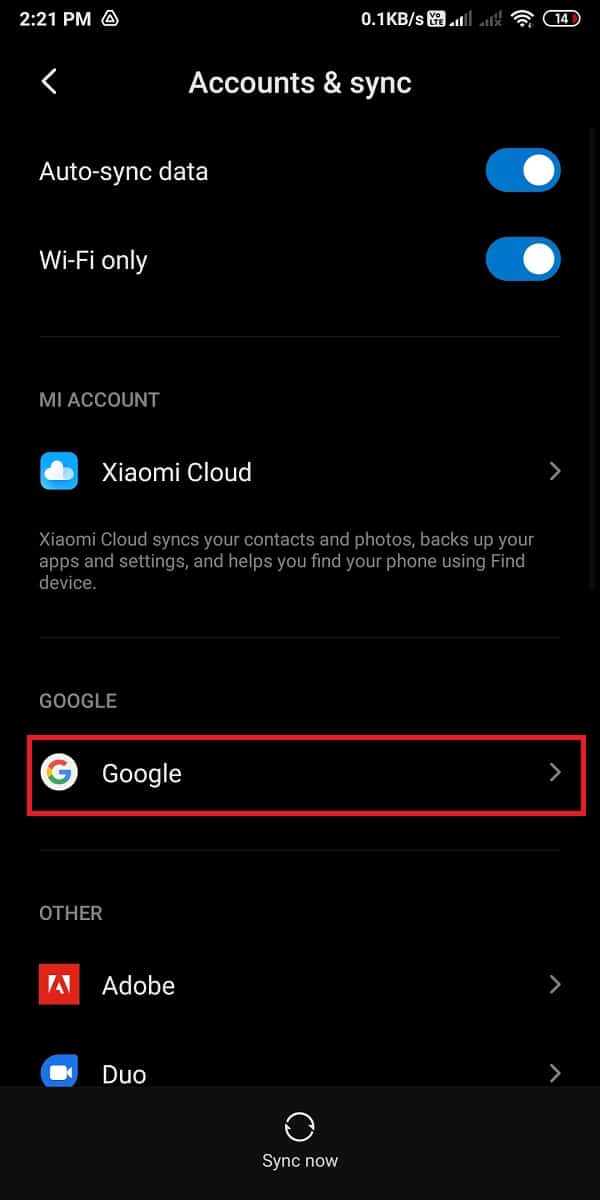
4. 点击与您的设备关联的Google 帐户以及您要重置的帐户。
5. 点击屏幕底部的“更多”。
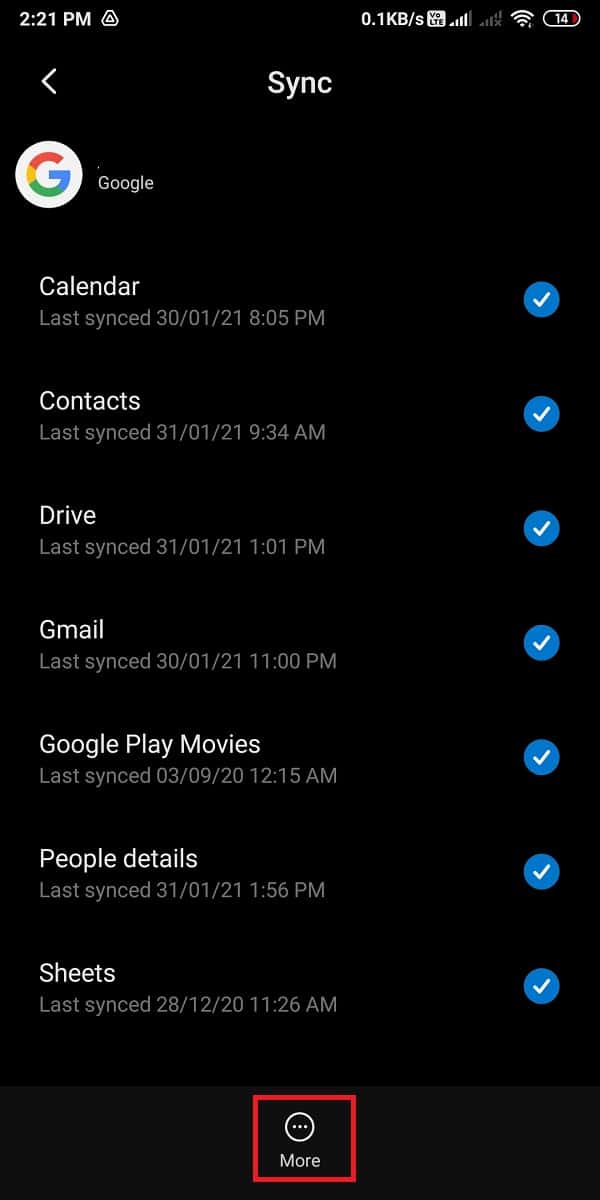
6. 最后,选择“删除”选项以删除特定帐户。
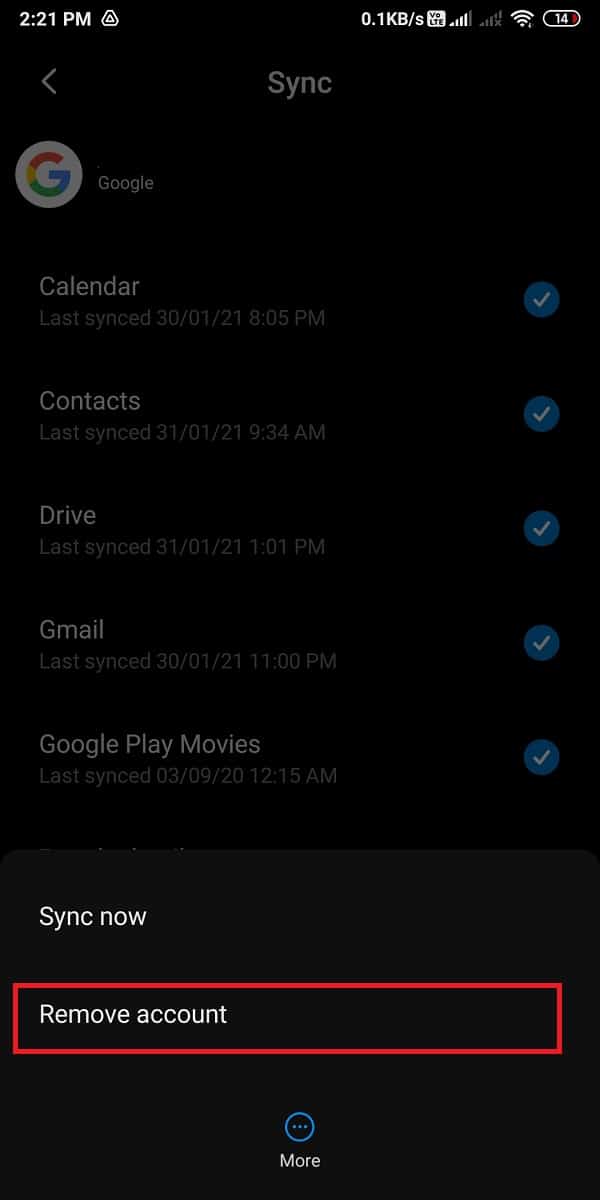
但是,如果您的 Android 手机上有多个 Google 帐户,请确保按照上述相同步骤删除所有帐户。 删除所有帐户后,您可以轻松地将它们一一添加。
要重新添加您的 Google 帐户,您可以再次前往设置中的“帐户和同步”部分,然后点击 Google 开始添加您的帐户。 您可以输入您的电子邮件和密码以添加您的 Google 帐户。 最后,在添加回您的谷歌帐户后,您可以打开 Google Play 商店并尝试下载应用程序以检查此方法是否能够解决问题。
方法 10:卸载 Google Play 商店的更新
如果您无法在 Android 手机上下载应用程序,那么 Google Play 商店可能会导致此问题。 您可以卸载 Google Play 商店的更新,因为它可能有助于解决问题。
1. 打开手机上的设置,然后转到“应用程序”或“应用程序和通知”。
2. 点击“管理应用程序”。

3. 现在,从您在屏幕上看到的应用程序列表中导航到Google Play 商店。
4. 点击屏幕底部的“卸载更新”。
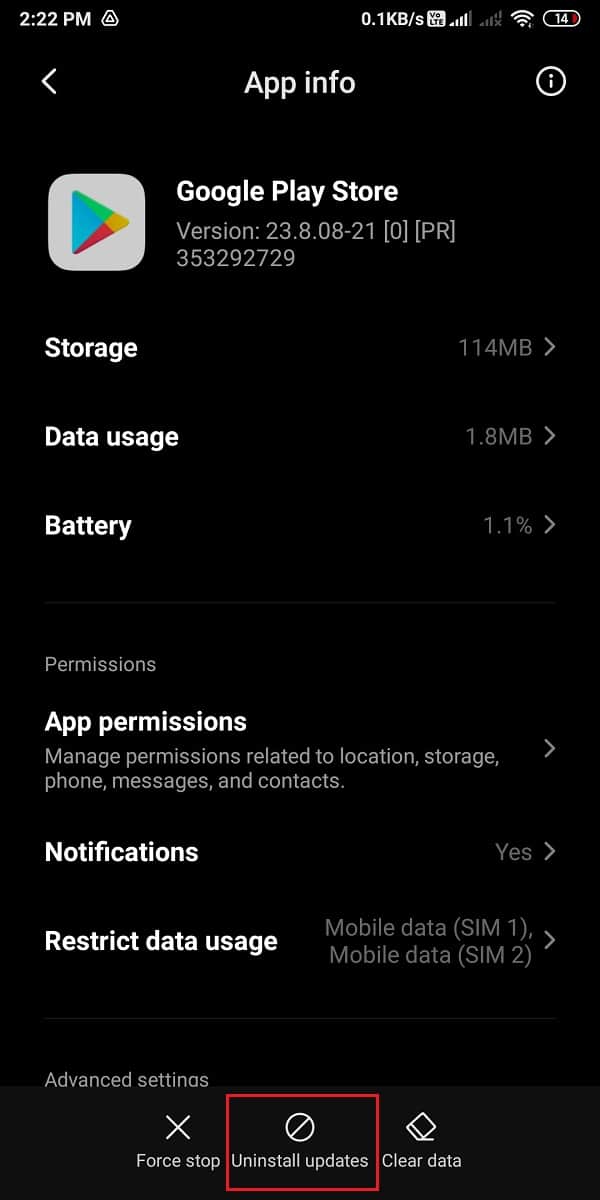
5. 最后,会弹出一个窗口,选择“确定”以确认您的操作。
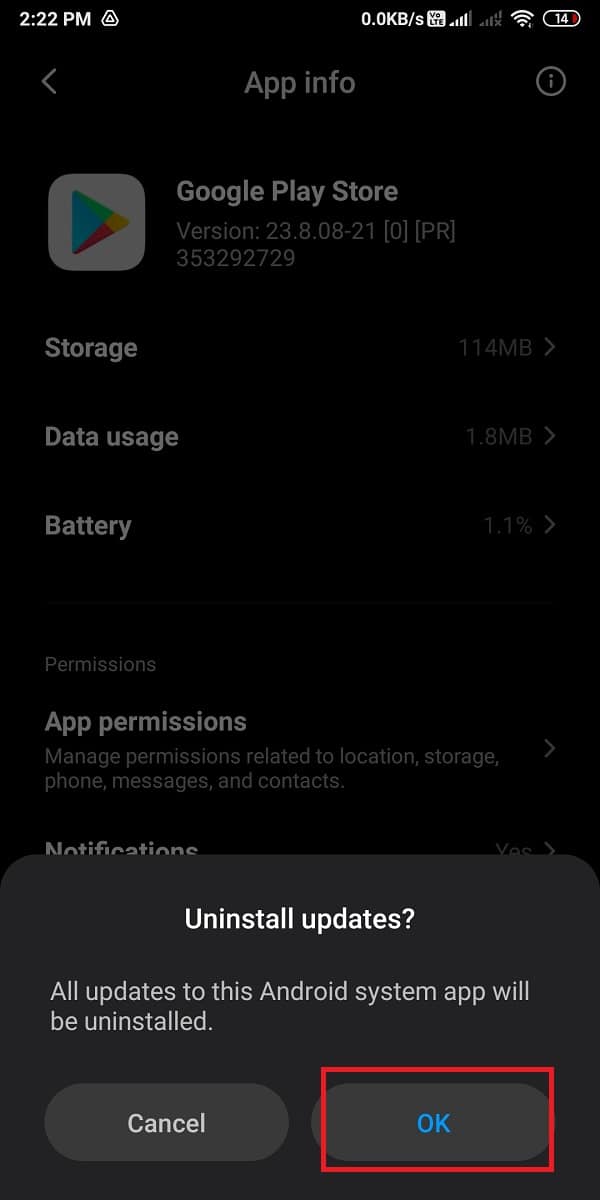
您可以前往 Google Play 商店并检查此方法是否能够解决问题。
方法 11:将您的设备重置为出厂设置
您可以采用的最后一种方法是将设备重置为出厂设置。 当您将设备重置为出厂设置时,您设备的软件将恢复为随附的第一个版本。
但是,您可能会丢失手机中的所有数据和所有第三方应用程序。 在手机上创建所有重要数据的备份非常重要。 您可以轻松地在 Google 云端硬盘上创建备份或将手机连接到计算机并将所有重要数据传输到文件夹中。
1. 前往您设备上的设置。
2. 打开“关于手机”部分。
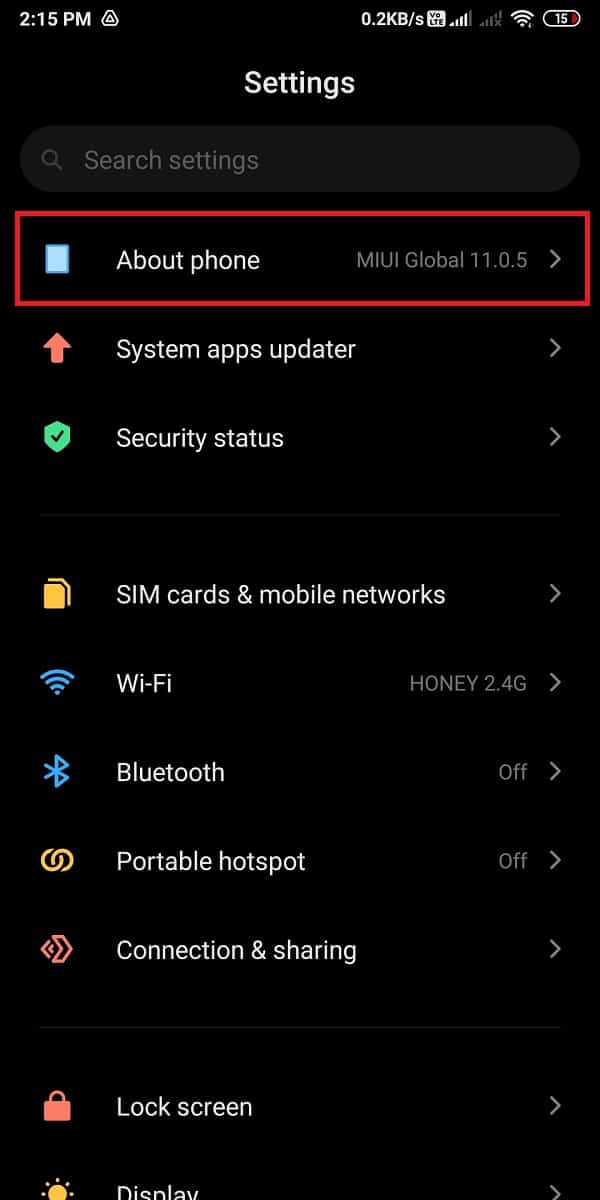
3. 点击“备份和重置”。 但是,此步骤因手机而异,因为某些 Android 手机在常规设置下有一个单独的“备份和重置”选项卡。
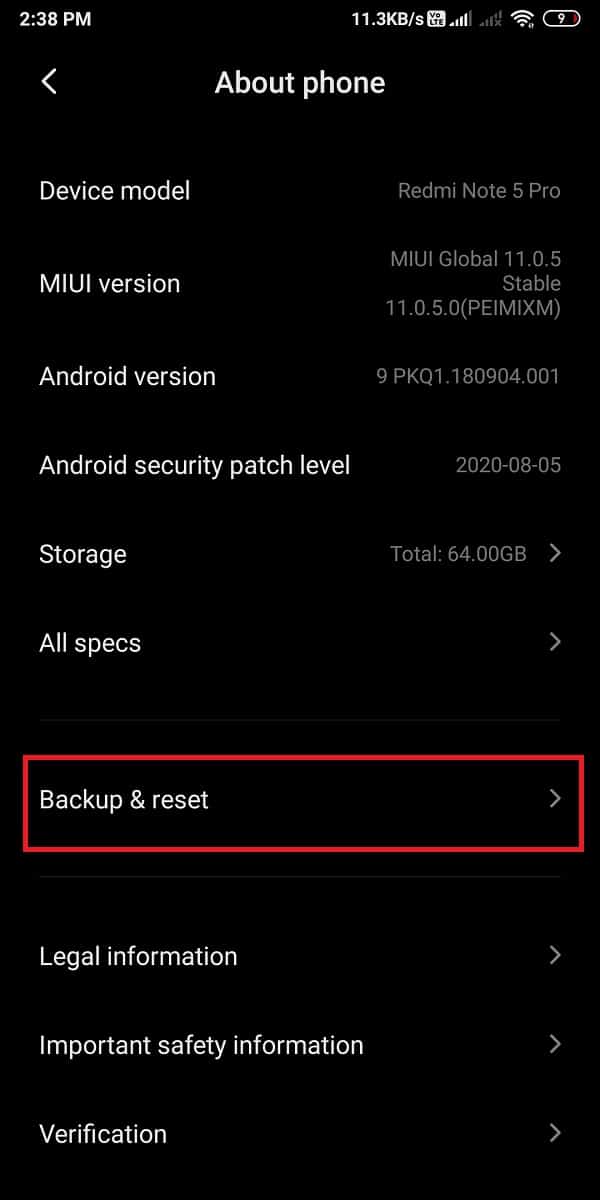
4. 向下滚动并点击恢复出厂设置的选项。
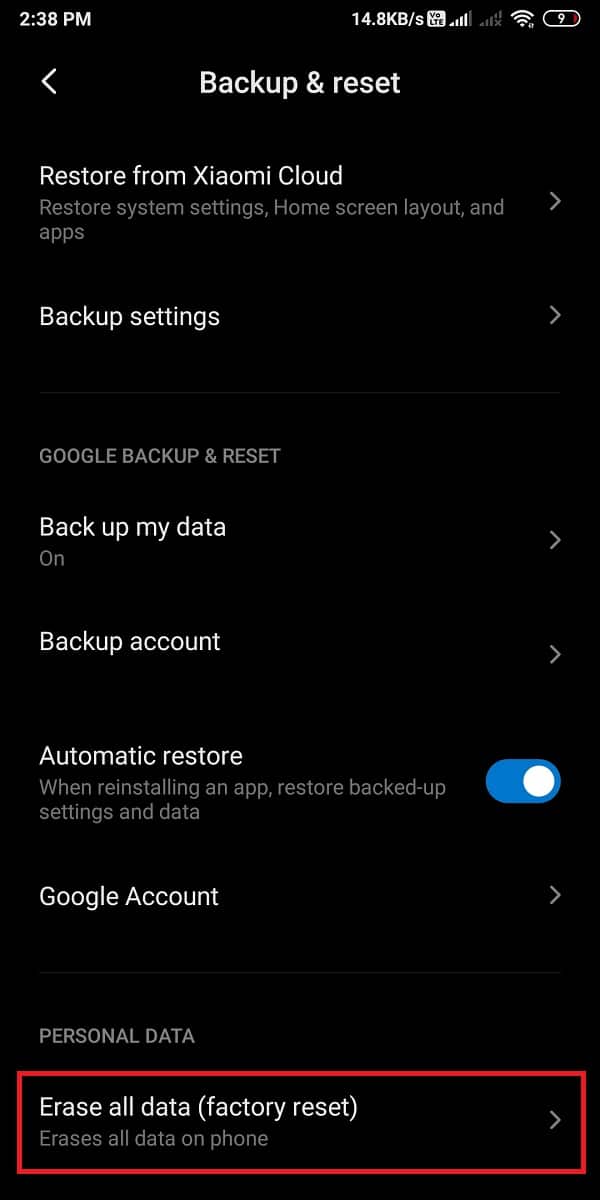
5. 最后,点击“重置手机”将您的设备切换到出厂设置。
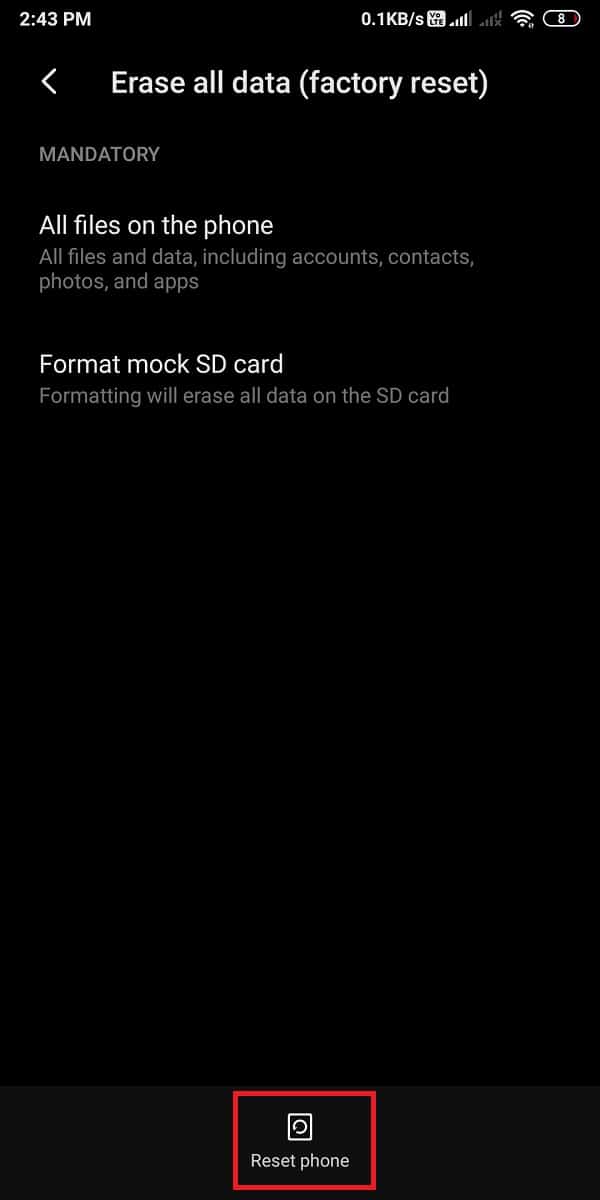
您的设备将自动重置并重新启动您的手机。 当您的设备重新启动时,您可以前往 Google Play 商店检查是否可以解决无法在 Play 商店中下载应用程序的问题。
受到推崇的:
- 如何删除 Android 手机不允许您卸载的应用程序?
- 修复 Discord RTC 连接无路由错误的 7 种方法
- 如何在 Android 上修复应用程序未安装错误
- 修复您使用的 Adobe 软件不是正版错误
我们知道,即使您尝试了很多次,也无法在 Android 手机上下载应用程序,这可能会让人觉得很累。 但是,我们确信上述方法将帮助您解决此问题,并且您可以轻松地从 Google Play 商店安装任何应用程序。 如果本指南有帮助,请在下面的评论中告诉我们。
